
Yfirlit yfir Smart Connect
1
Pikkaðu til að birta tiltækan aukabúnað
2
Pikkaðu til að birta tiltæka viðburði
3
Viðburði bætt við
4
Skoða valmyndavalkosti
5
Pikkaðu til að virkja viðburð
6
Pikkaðu til að skoða upplýsingar um viðburð
Smart Connect™ viðburður stofnaður
1
Á Heimaskjár skaltu pikka á finna síðan og pikka á
Other > .
2
Ef þú ert að opna Smart Connect™ í fyrsta skipti skaltu pikka á
Í lagi til að loka
kynningarskjámyndinni.
3
Á flipanum
Viðburðir pikkarðu á .
4
Ef þú ert að búa til viðburð í fyrsta sinn pikkarðu aftur á
Í lagi til að loka
kynningarskjámyndinni.
5
Bættu við skilyrðum sem þú vilt að ráði ræsingu viðburðarins. Skilyrði gæti verið
tenging við aukabúnað, tiltekið tímamillibil eða hvort tveggja.
6
Pikkaðu á til að halda áfram.
7
Bættu við upplýsingum um hvað þú vilt að gerist þegar aukabúnaður er tengdur
og stilltu aðrar stillingar.
8
Pikkaðu á til að halda áfram.
9
Gefðu viðburðinum heiti og pikkaðu svo á
LJÚKA UPPSETNINGU.
Til að bæta við Bluetooth® aukabúnaði þarftu fyrst að para hann við tækið.
Smart Connect™ viðburði breytt
1
Ræstu Smart Connect™ forritið.
2
Pikkaðu á viðburð á
Viðburðir flipanum.
3
Ef slökkt er á viðburðinum pikkarðu á sleðann til að virkja hann .
4
Pikkaðu á
BREYTA VIÐBURÐI og breyttu svo stillingunum að vild.
130
Þetta er internetútgáfa þessarar útgáfu. © Prentið aðeins til einkanota.
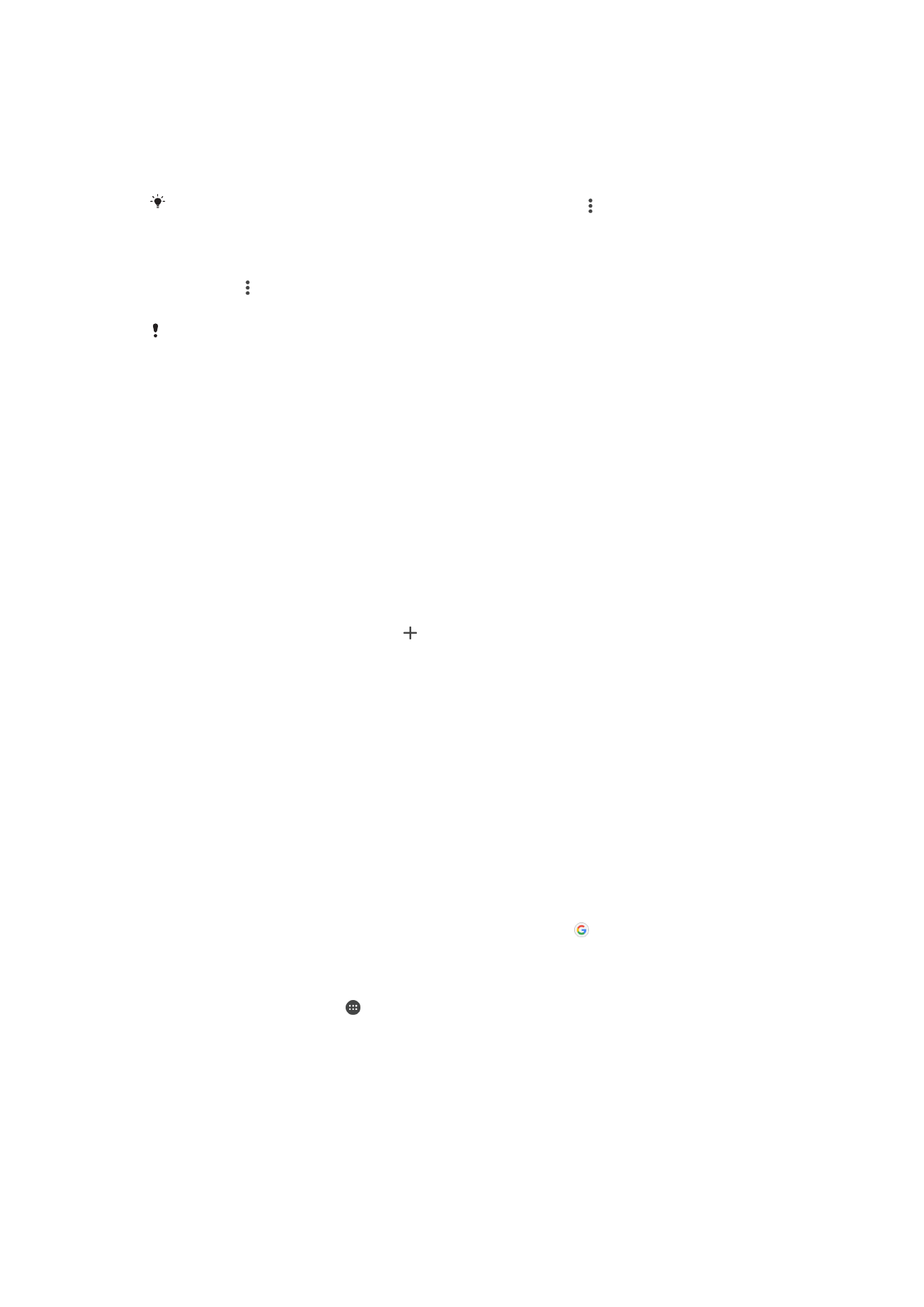
Viðburði eytt
1
Ræstu Smart Connect™ forritið.
2
Á flipanum
Viðburðir ýtirðu og heldur inni viðburðinum sem þú vilt eyða og pikkar
svo á
Eyða atviki.
3
Pikkaðu á
EYÐA til að staðfesta.
Einnig er hægt að opna viðburðinn sem á að eyða og pikka svo á >
Eyða atviki > EYÐA.
Smart Connect™ stillt á að lesa upphátt textaskilaboð sem berast
1
Ræstu Smart Connect™ forritið.
2
Pikkaðu á og svo á
Stillingar.
3
Merktu við gátreitinn við hliðina á
Talgervill > KVEIKTU.
Ef kveikt er á þessari virkni verða öll móttekin skilaboð lesin upphátt. Til að tryggja
persónuvernd þína gætirðu þurft að slökkva á þessari virkni ef þú ert að nota tæki á opinberum
stað eða í vinnunni, svo dæmi sé tekið.